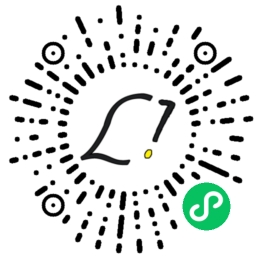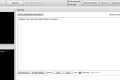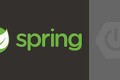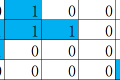共计 800 个字符,预计需要花费 2 分钟才能阅读完成。
前言
screen为 Linux 上的多重视窗管理程序,对于一些我们需要持续执行的脚本或程序可以就使用screen,比如一些安装一些大软件,上传大文件等等,就可以考虑使用screen。
安装
Centos
yum install screen -yDebian/Ubuntu
apt-get install screen -y参数
# screen [-AmRvx -ls -wipe][-d < 作业名称 >][-h < 行数 >][-r < 作业名称 >][-s][-S < 作业名称 >]
-A 将所有的视窗都调整为目前终端机的大小。-d < 作业名称 > 将指定的 screen 作业离线。-h < 行数 > 指定视窗的缓冲区行数。-m 即使目前已在作业中的 screen 作业,仍强制建立新的 screen 作业。-r < 作业名称 > 恢复离线的 screen 作业。-R 先试图恢复离线的作业。若找不到离线的作业,即建立新的 screen 作业。-s 指定建立新视窗时,所要执行的 shell。-S < 作业名称 > 指定 screen 作业的名称。-v 显示版本信息。-x 恢复之前离线的 screen 作业。-ls|-list 显示目前所有的 screen 作业。-wipe 检查目前所有的 screen 作业,并删除已经无法使用的 screen 作业。常用命令
创建新的会话并离线进行
screen -dmS {screen_name} args
# 例:screen -L -dmS app java -jar app.jar --spring.profile.active=prod进入会话
screen -R {screen_name}
# 例:screen -R app所有会话
screen -list强制关闭会话
screen -S {screen_name} -X quit分离(暂停)会话
ctrl + a & d
# 键入 ctrl,再键入 A,松开 A 再键入 D 后记
关于 screen 的操作命令参数详解和其他示例可以到如下地方查看:
正文完
使用官方微信小程序体验更多功能